애니메이션 생성을 위한 준비
업데이트: 2021/06/09
애니메이션을 만들기 전에 몇 가지 준비를 하면 원활하게 작업할 수 있습니다.
모델 ID
모델을 구성하는 모든 오브젝트 및 파라미터에 ID가 할당됩니다.
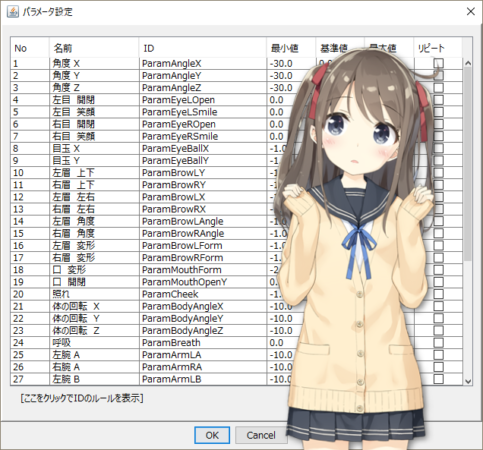
Unity 등에 적용할 예정이 있을 경우 사전에 ID의 내용을 개발자와 확인해 모든 ID를 틀리지 않게 설정하고 나서
애니메이션 작업을 시작합시다.
애니메이션을 만든 후 모델의 ID를 변경하면 모델과 애니메이션의 링크가 끊어지고
애니메이션을 재생할 수 없게 되는 등 심각한 트러블의 원인이 됩니다.
Cubism Modeler2.1로 작성된 모델의 ID는 Cubism 3 이후의 사양에 맞는 ID로 변환하거나
Cubism 3 이상으로 작성된 모델을 Cubism Modeler2.1의 사양에 맞춘 ID로 변환할 수 있습니다.
자세한 내용은 「ID 변환」을 참조하십시오.
TIPS
영상을 만들 때 ID를 변경할 필요는 없습니다.
ID 변경 시 주의사항
기본적으로 애니메이션을 만든 후에 파라미터 ID를 교체한 경우 다시 애니메이션을 다시 작성하는 것을 추천합니다.
이유는, 의도치 않게 애니메이션 모델의 움직임이 바뀌거나 파라미터의 키 프레임이 사라질 가능성이 있기 때문입니다.
부분적인 파라미터 ID 교체 예:
| 변경 전 변경 후 파라미터 A 파라미터 B 파라미터 B → 파라미터 C 파라미터 C 파라미터 D |
기존의 파라미터 ID를 다른 파라미터로 부분적으로 교체한 경우 교체한 파라미터 ID(파라미터 B·파라미터 C)에 연결되어
타임 라인상의 키가 이동하고 새로운 파라미터 ID(파라미터 D)는 Animator상의 키가 전혀 없는 상태로 추가됩니다.
(파라미터 A의 타임 라인상의 키는 소멸)
부득이하게 이름 바꾸기 등의 용도로 파라미터 ID를 교체할 경우에는 다음 절차를 실시함으로써 안전하게 ID 교체가 가능합니다.
- 교체하려는 파라미터의 ID를 중복되지 않는 임시 ID로 변경합니다.
- 애니메이션 파일을 열고 그대로 저장합니다.
- 모델 파일로 되돌아가 파라미터 ID를 교체할 ID로 변경한다.
- 애니메이션 파일을 열고 그대로 저장합니다.
오디오 파일의 파일 이름
애니메이션 워크 스페이스에는 오디오 파일에서 자동으로 장면을 생성하는 기능이 있습니다.
오디오 파일의 이름이 장면 이름이 되고 최종적으로 출력되는 모션 파일의 파일 이름이 됩니다.
따라서 오디오 파일의 이름은 관리하기 쉬운 것을 붙이는 것이 좋습니다.
TIPS
내용을 파악하기 위해 타이틀이 너무 길어지는 경우 등에는 태그 기능을 활용해 봅시다.
애니메이션을 적용하는 파라미터 확인
Live2D 캐릭터를 사용한 앱 개발에서는 호흡이나 머리카락 흔들림 등을 프로그램에서 제어할 수 있기 때문에
애니메이션을 적용하지 않는 경우가 있습니다.
프로그램으로 제어하는 파라미터에 애니메이션을 적용해도 덮어쓰기 되므로 사전에 움직임이 필요한 파라미터,
불필요한 파라미터를 개발자와 확인해 둡시다.
파츠 전환
팔 등의 파츠가 다른 형태로 바뀌는 타입의 모델에서는 사전에 어느 파츠에서 표시·비표시를 설정할지 결정해 둘 필요가 있습니다.

애니메이션 워크 스페이스에서 파츠화되지 않은 오브젝트는 파츠 표시 프로퍼티에 반영되지 않습니다.
표시·비표시는 모델을 작성하는 단계에서 오브젝트를 파츠로 설정해 프로퍼티의 값으로 전환할지,
파라미터로 전환할지 결정해 둡시다.
오브젝트를 파츠로 설정하지 않고 파라미터도 설정하지 않을 경우 애니메이션 워크 스페이스 내에서는 표시·비표시를 전환할 수 없습니다.
